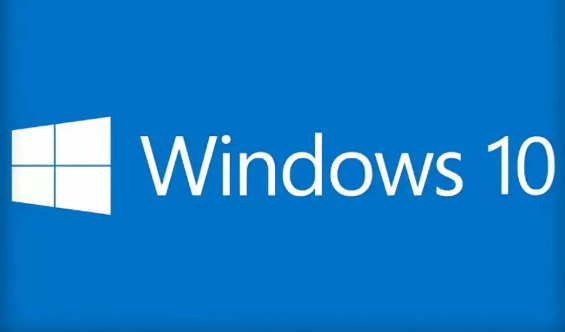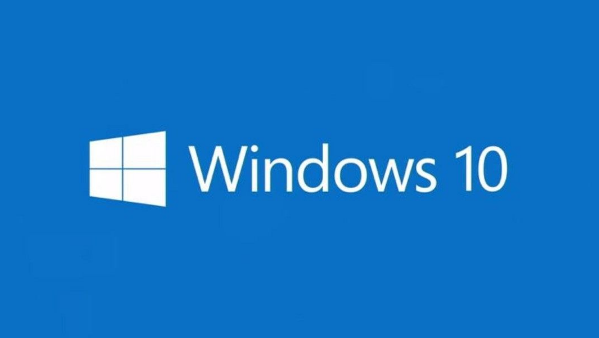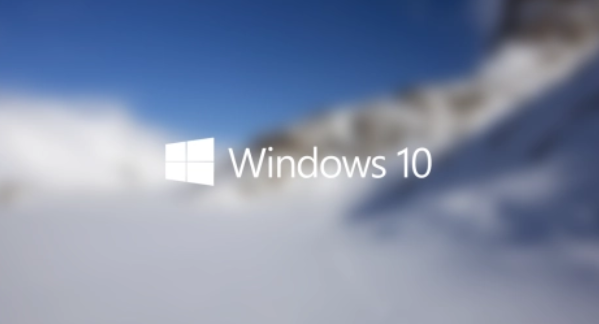win10怎么共享文件夹
发布时间:2022-07-11 13:51:45来源:pi7手游网作者:匿名
win10用户共享文件夹怎么共享?用户想把文件夹共享怎么弄?win10系统用户怎么共享文件夹呢?这一的实际操作方法我分享在下面,包含设置共享文件夹操作方法,也有很多人都不清楚,下面的内容中就有详尽的教学,用户快来瞧瞧吧。
WIN10相关推荐:

win10怎么共享文件夹

1、首先在桌面上找到此电脑的图标,单机进入此电脑的界面内。

2、选择想要共享的磁盘,右键选择后,再点击属性即可。
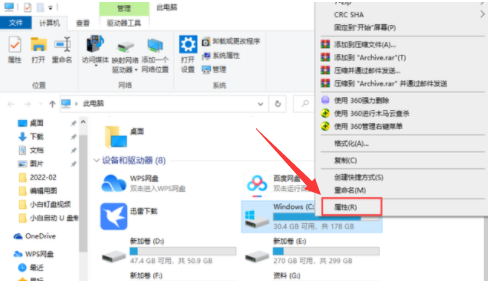
3、来到属性界面后,点击上方的共享,然后点击下方的高级共享。
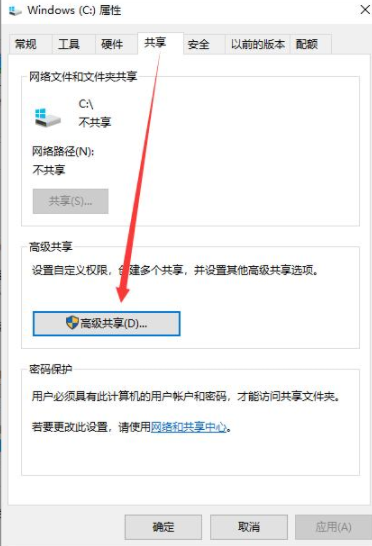
4、在高级共享界面中,先勾选共享此文件夹,然后自行设置共享的用户数量限制,再点击权限。
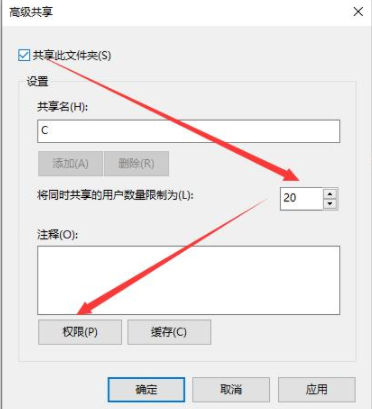
5、在权限界面中,勾选所有的权限,再点击确定选项。
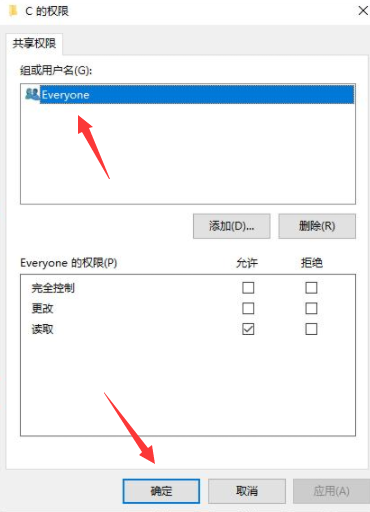
最后用网线直连两台电脑,或者将两台电脑连上同一个网络,就能在另一台电脑看到这台共享的电脑了,然后只需要在电脑上双击共享这台电脑,就可以共享文件啦。
以上就是小编精心带来的内容介绍,解决你的疑问和困惑,带来最新资讯攻略内容,每日增加新的知识,关注佩琪手游网与你一起进步!
注:文中插图与内容无关,图片来自网络,如有侵权联系删除。
下一篇:win11磁盘管理打不开怎么办
相关推荐
找不到合适的办公管理软件?专注于企业办公管理的软件有什么?员工与公司的关系是各个行业达成效益的很重要的因素,怎么及时的处理员工对公司的反馈呢?pi7小编来为大家推荐一些非常简便易用的办公管理软件app,这些软件的办公功能都十分齐全,能够满足大家的日常办公需求哟,需要的朋友可以来下载体验一下。
- 热门教程
- 最新教程
-
01

10-款成品短视频站推荐:优质平台大集合 2024-10-17
-
02

拼多多2024年双十一活动怎么进 2024-10-16
-
03

悸动地铁1v3笔趣阁:如何在城市地铁中发现情感的真谛? 2024-10-11
-
04

微信视频号个人信息导出怎么弄 2024-09-30
-
05

12306车内换座功能怎么弄 2024-09-24
-
06

企业微信解散企业怎么弄 2024-09-14
-
07

支小宝怎么设置音色 2024-09-06
-
08

支付宝如何关闭支小宝功能 2024-09-06
-
09

小米手机怎么设置下雨提醒 2024-08-21
-
010

苹果手机怎么设置充电上限80 2024-08-19